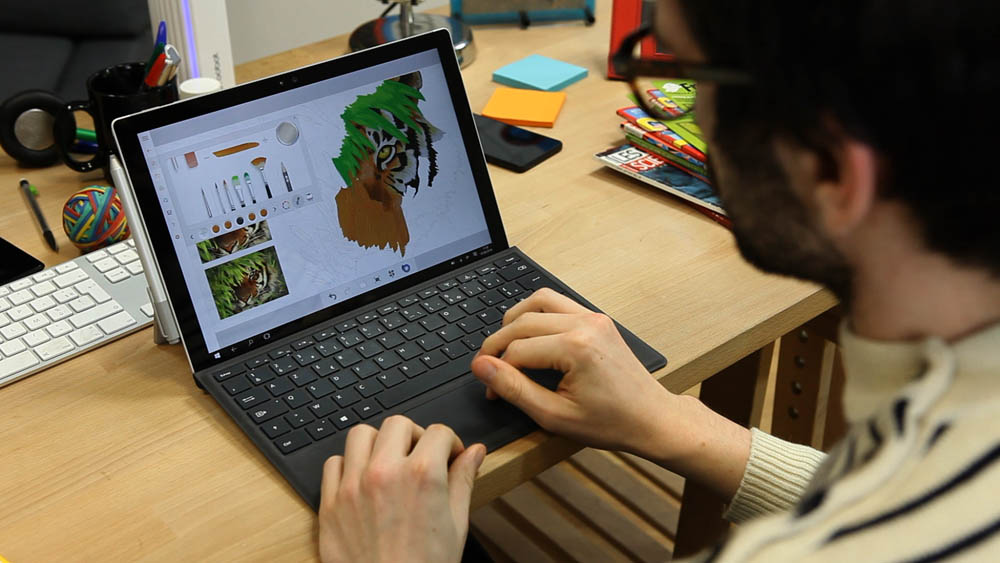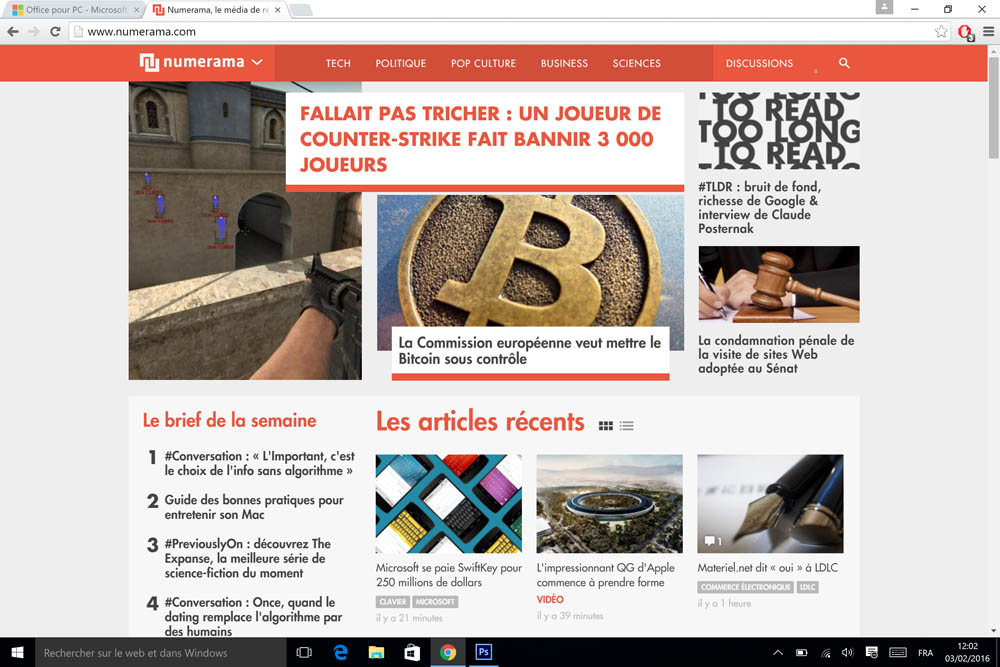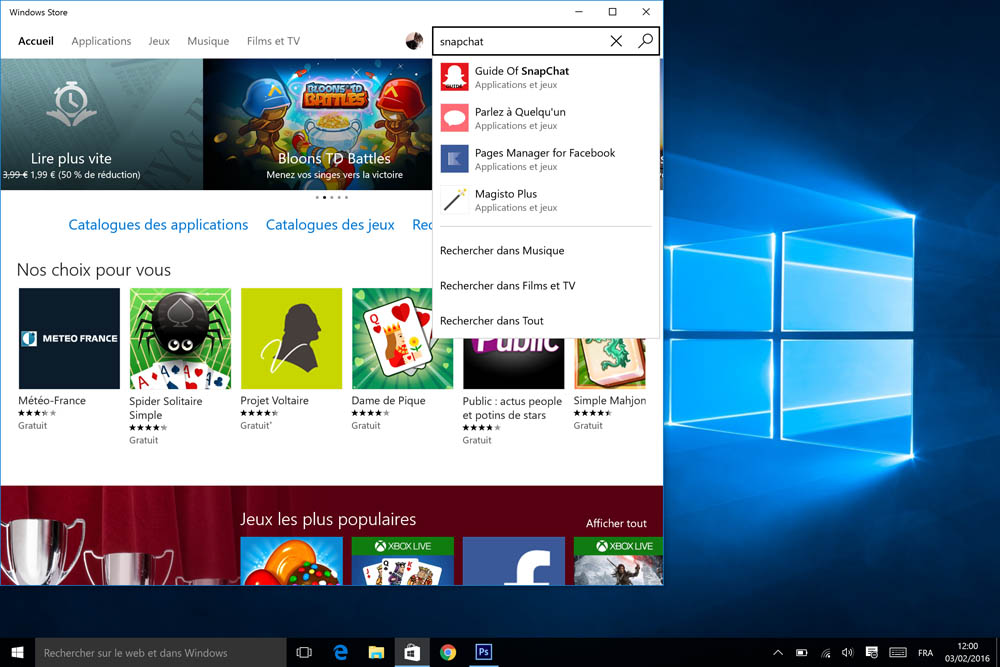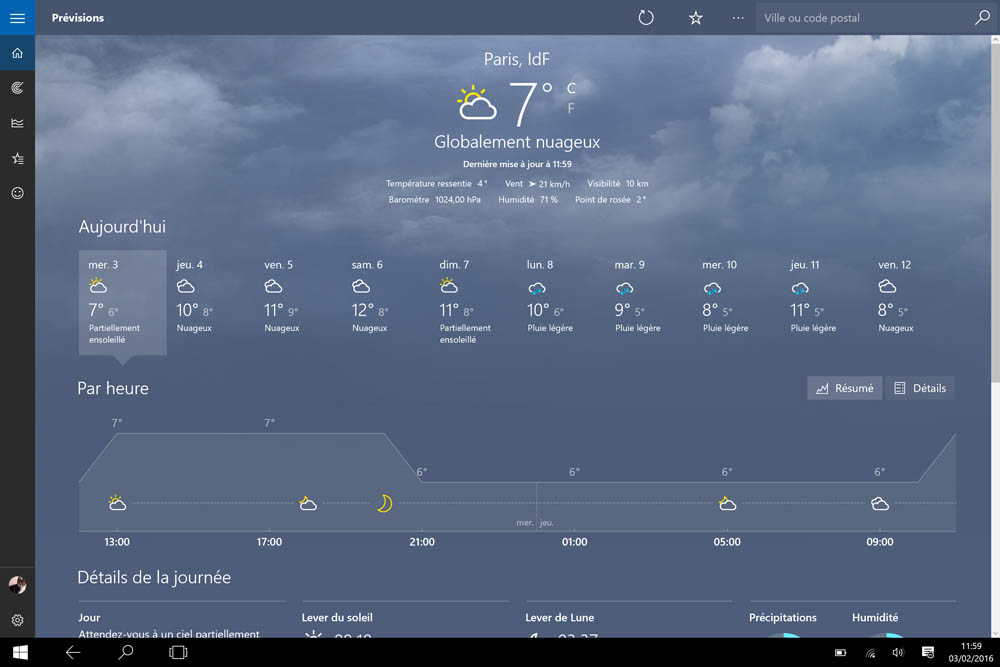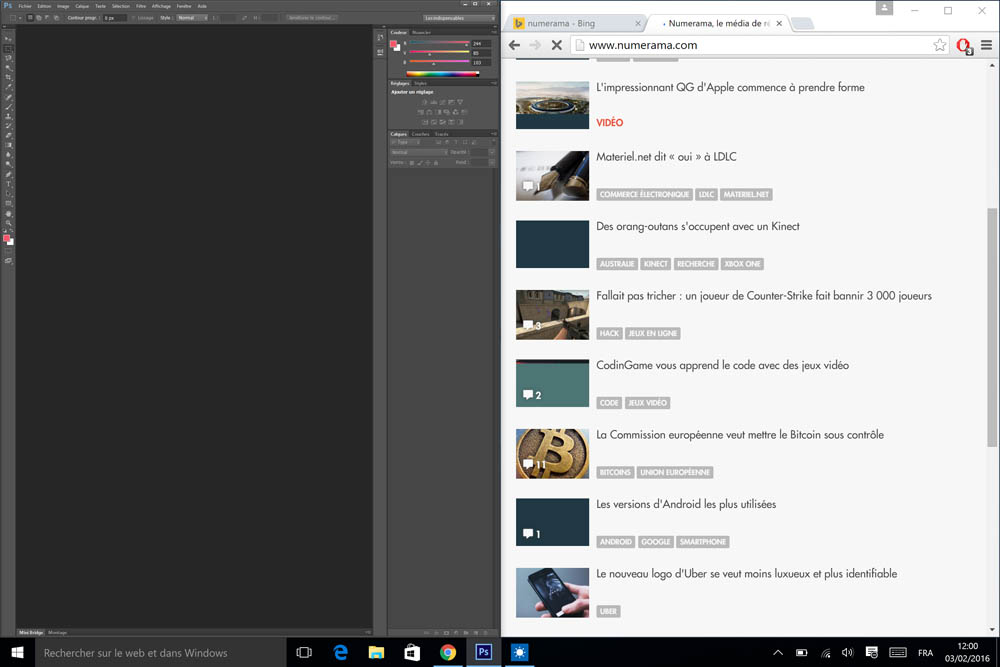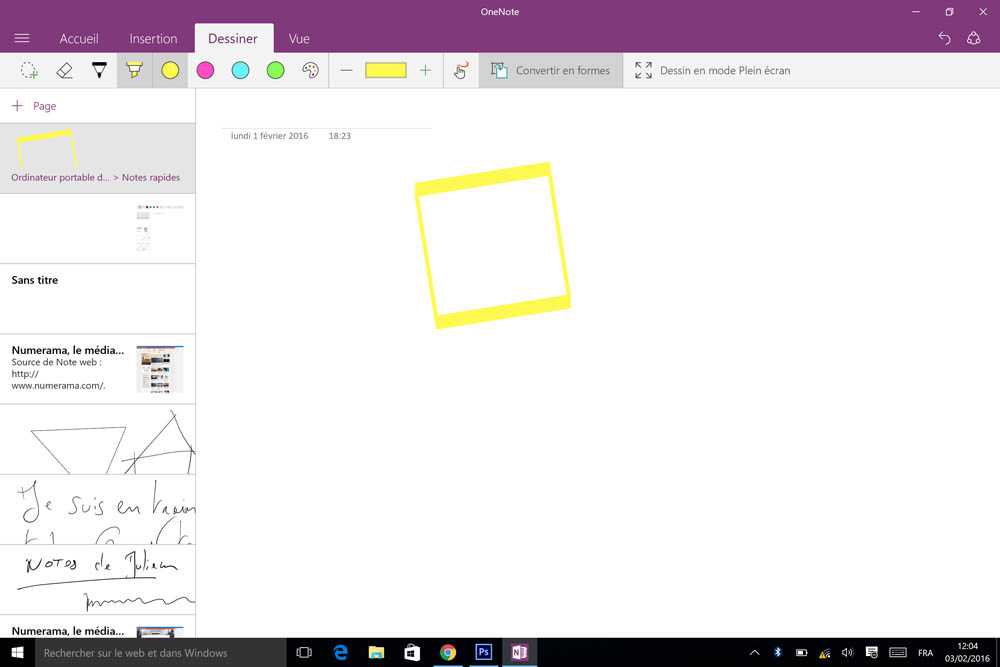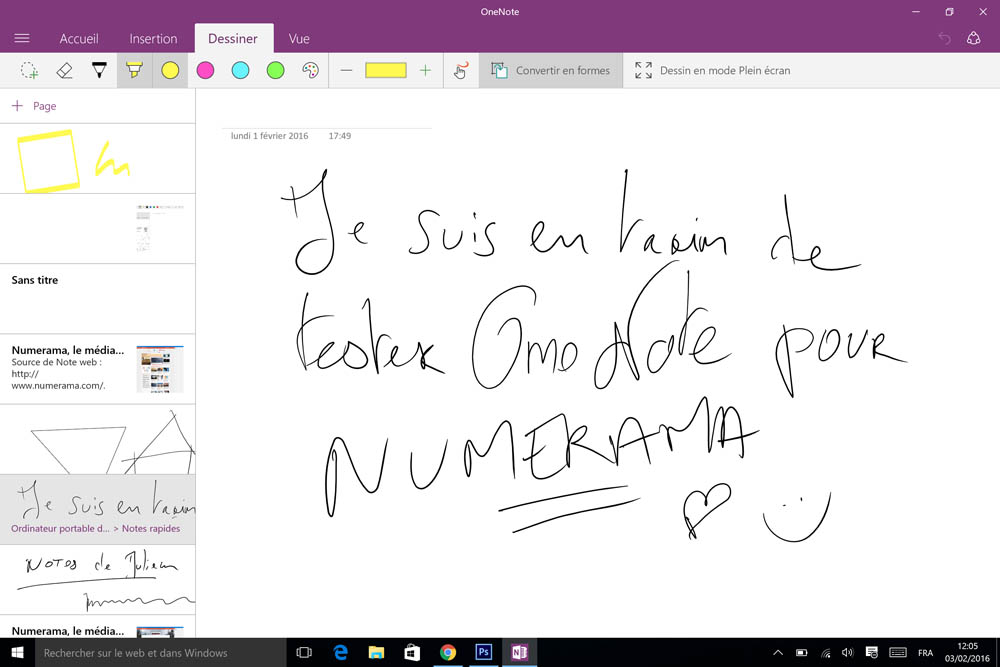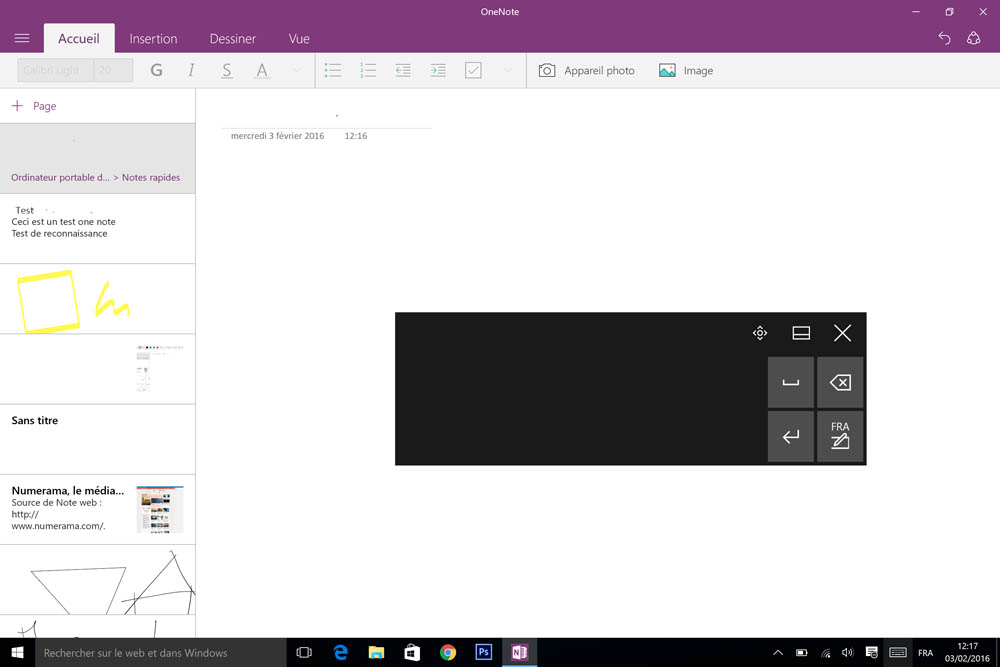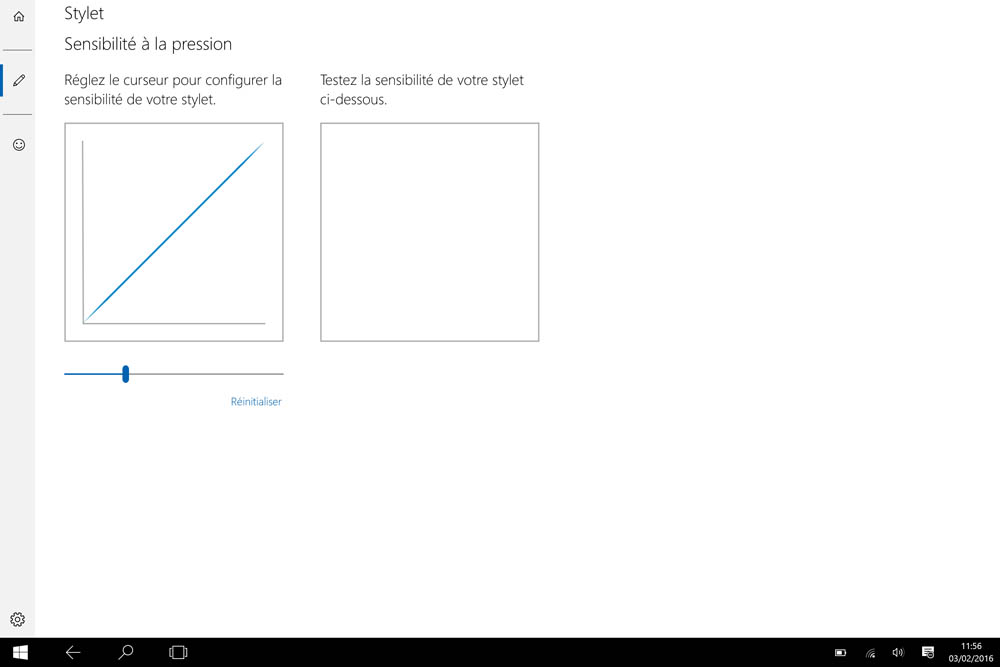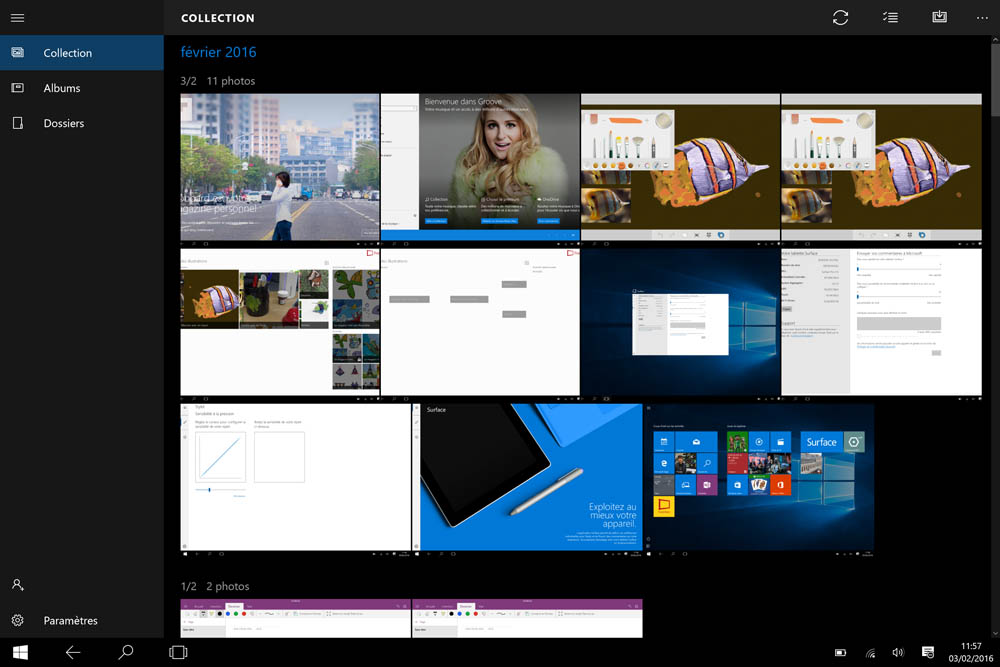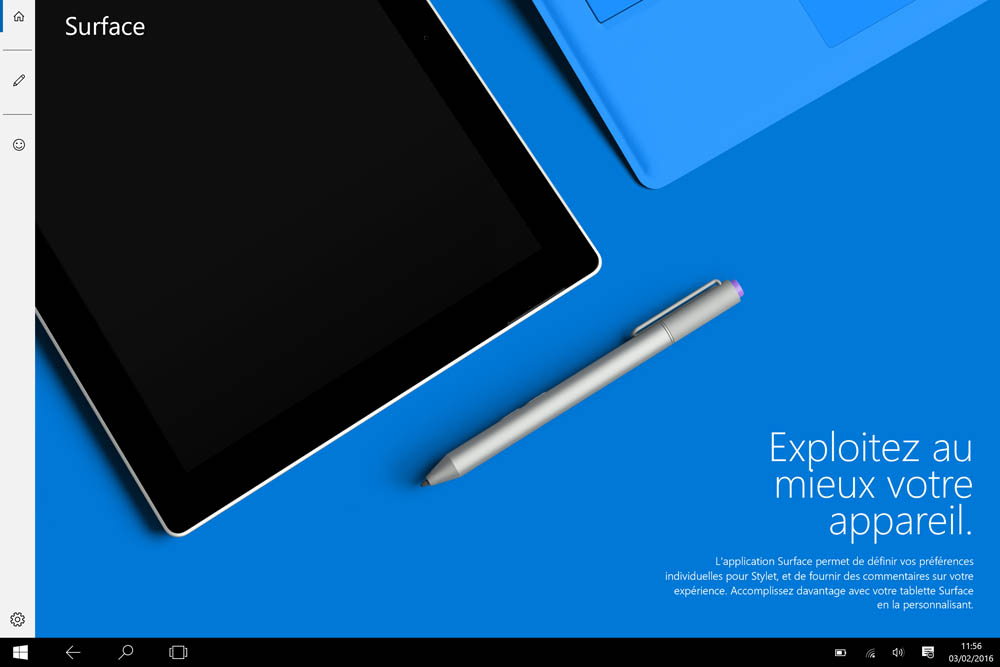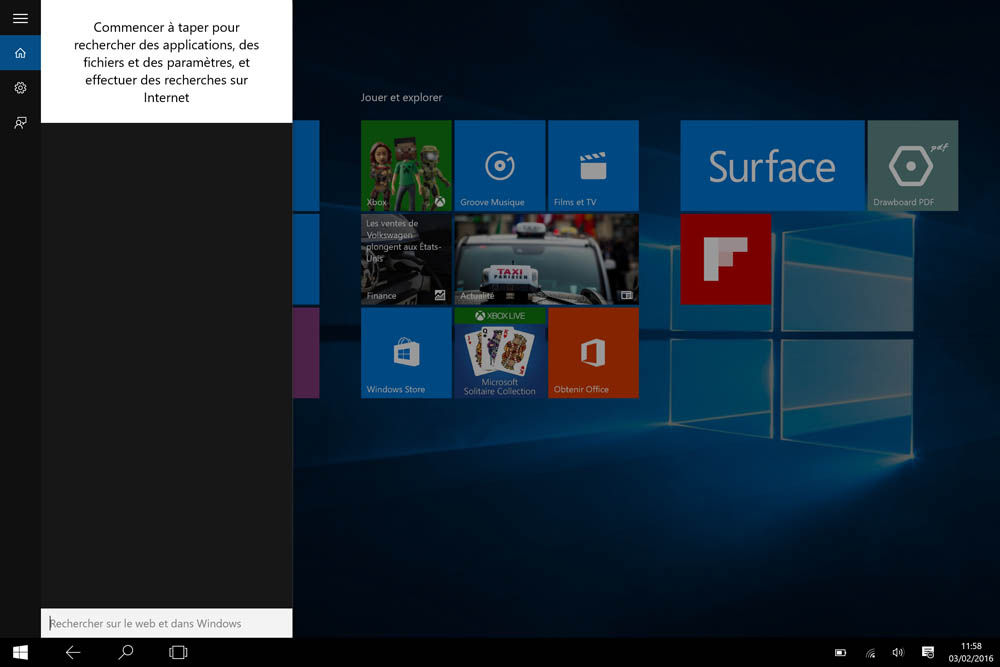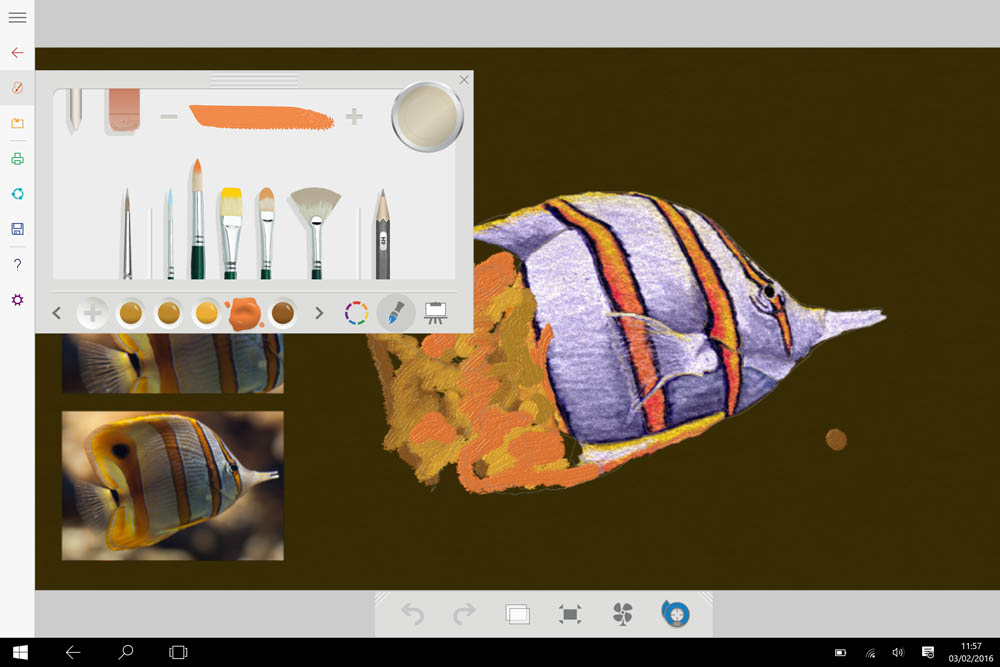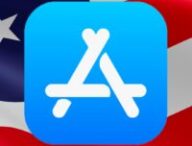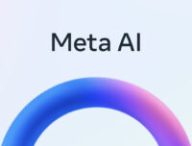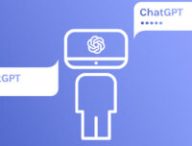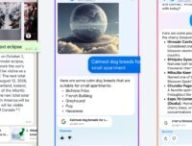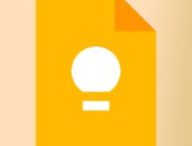Travail et vie professionnelle : voilà ce que met en avant Microsoft avec sa Surface Pro 4 et voilà comment j’ai souhaité tester cet hybride. La méthodologie était simple. Une fois la tablette reçue à la rédaction, j’ai mis mon fidèle Macbook Air de côté avec un projet ambitieux : utiliser la Surface Pro 4 comme seul outil de travail. Il s’agissait donc de retrouver rapidement en productivité et d’avoir un environnement suffisamment efficace pour que toutes les tâches soient confortables en quelques heures.
Au quotidien avec un hybride
Méthodologie d’un test
Avant de continuer, je me permets une petite note de background : comme beaucoup de monde, j’ai grandi avec Windows à la maison. C’est un système que je connais extrêmement bien et qui est toujours installé sur mon ordinateur de bureau personnel, qui me sert aussi de machine de jeu, en dual boot avec des distributions de Linux à tester. Pour autant, je l’ai toujours détesté en mobilité, pour deux raisons.
La première vient de Windows en lui-même. Comme c’est un système avec des tas de fenêtres qui s’empilent, j’ai beaucoup de mal à m’en servir sur un petit écran. Je m’y perds très vite, quand mes fenêtres sur MacOS sont bien rangées dans leur case en plein écran ou sur le bureau. Chacune a sa place et je sais où chaque fenêtre se trouve. Windows, pour moi, ça s’utilise sur un dual screen de 27 pouces.
La deuxième, ce sont les constructeurs d’ordinateur portable Windows qui ne m’ont jamais convaincu. Même sur de l’ultra haut de gamme, un élément comme le trackpad n’arrive jamais à la cheville d’un trackpad de Macbook et ses multiples fonctionnalités tactiles, à plusieurs doigts, qui sont entrées dans mon workflow et dont je ne peux me passer. Je ne saurais dire pourquoi j’ai toujours l’impression que tous les autres trackpad sont médiocres, peu réactifs et limités par rapport à ceux proposés par Apple, mais c’est comme cela, je n’y arrive pas.
Pour résumer, j’ai donc toujours été Windows sur un ordinateur fixe et toujours été MacOS en mobilité et j’ai tendance à concevoir le Macbook Air comme un produit en tous points parfait pour mon métier, aussi bien au bureau qu’en déplacement.
Rendez-moi mon Macbook Air
Cela n’étonnera personne : j’ai regretté instantanément ma décision de faire de la Surface Pro 4 mon outil de travail principal. Tout a commencé par me déplaire. Le clavier est mou et on a l’impression de taper sur un truc en plastique extrêmement cheap. Le trackpad est mal calibré, peu réactif, handicapant à l’usage : le pointeur tombe toujours à côté et ses réactions ne sont pas naturelles.
J’ai beau utiliser Windows 10 depuis la bêta, je ne m’attendais pas à perdre autant mes habitudes de travail une fois passé sur un tout petit écran. Sans parler de la soufflerie : la Surface Pro 4, après trois onglets ouverts dans Chrome fait un bruit qui dérange un open space complet avec 5 collègues sur leurs ordinateurs. Ajoutons les plantages du chipset graphique, la définition bizarre sur mon écran secondaire et l’incapacité qu’a Windows 10 à gérer tout cela de manière native sans me poser de question, tout en voulant à tout prix que je me déconnecte pour appliquer les changements… bref, la première impression fait mal.
Mais il faut tenir, c’est le deal.
Nouvelle chance
Pour survivre, il va falloir faire quelques ajustements. D’abord, un hub qui va me permettre de démultiplier les ports USB de la Surface, qui n’en a qu’un, et de brancher une souris décente pour gérer le pointeur. Ensuite, trouver un réglage en fouillant dans les paramètres qui me permette d’être confortable sur une configuration en dual screen. Ce n’était pas gagné vu que Windows n’a pas envie, de prime abord, de gérer tout cela intelligemment et il a fallu combiner des options générales à des options particulières, disponibles sur le clic droit d’un raccourci vers les applications pour arriver à quelque chose d’acceptable.
Une fois cela fait, on peut entrer dans le vif du sujet : les logiciels. Car oui, si la version mobile de Windows est souvent moquée à raison pour son absence d’applications, la version bureau du système d’exploitation s’inscrit dans le temps long et dispose d’à peu près tous les logiciels nécessaire pour le boulot. De la suite Adobe à la suite Office, en passant par Chrome, Firefox ou les plus récents OneNote et Wunderlist, vous aurez du mal à trouver quelque chose qu’on ne peut pas installer sur une Surface Pro 4.
Et là, on commence à se sentir en confiance. Le temps d’installer tout cela, le clavier est même devenu moins horrible qu’il ne l’était au premier contact et la souris nous a fait oublier le trackpad. Le véritable test peut commencer.
Plus qu’un laptop ?
Productivité au clavier
La Surface Pro 4 que nous avons reçue est un modèle 256 Go avec 8 Go de RAM et un Intel Core i5 dans les entrailles. Largement de quoi faire tourner toutes les applications de bureautique et de bureautique avancée : Wordpress sur Chrome et Firefox, Word, OneNote et Photoshop, grosso-modo. Et il faut reconnaître qu’une fois qu’on s’y est fait, ce clavier est très surprenant. Au début, on le prend volontiers pour un truc bas de gamme auquel on ne pourra jamais adhérer. Une espèce de clavier waterproof qu’on trouve au milieu d’un catalogue Pearl. Et puis en fait, en quelques heures, cela devient un vrai clavier, efficace et réactif.
Il faut être habitué aux touches d’ordinateurs portables pour apprécier le clavier
Il faut être habitué aux touches d’ordinateurs portables pour l’apprécier, car ses touches ne sont pas hautes et ne rebondissent pas du tout comme celles d’un clavier mécanique, cela va de soi. Il n’empêche qu’elles n’ont rien à envier à celles d’un Macbook et permettent une productivité maximale une fois que vous aurez la disposition Azerty Windows sous les doigts. Qui a, bien sûr, des tas de défauts… mais on s’y fait aussi.
Ce qu’on troque en rigidité, on le gagne en poids et en encombrement : avec son clavier replié la Surface Pro 4 est encore très fine, mesurant à peu près 9 mm. On sent la différence en déplacement, quand elle est dans un sac.
Usages et fonctions de Windows 10
Il ne sera pas ici question de faire un test complet de Windows 10. Le système d’exploitation de Microsoft est performant et aura toujours un air familier, surtout depuis l’abandon des tentatives d’excentricité de Windows 8. On retourne à une interface beaucoup plus classique, avec un bureau traditionnel qui s’ouvre quand le clavier est connecté. Si vous ne déconnectez pas le clavier, vous ne verrez pas la différence avec un laptop plus classique ou un ordinateur de bureau.
On apprécie la gestion des fenêtres qui n’a pas vraiment d’égal sur les autres systèmes d’exploitation, avec la possibilité d’un redimensionnement adaptable très ergonomique et, enfin, la possibilité d’avoir plusieurs bureaux virtuels. Cette nouvelle fonctionnalité va rapidement être essentielle si vous n’utilisez pas d’écran secondaire, parce que l’espace sur les 12 pouces de l’écran de la Surface sont plutôt vite remplis.
Si l’hybride affiche un taux de pixels par pouce élevé (267 ppi, contre 128 pour un Macbook Air 13 pouces), il faudra utiliser un zoom à 200 % si vous ne souhaitez pas vous arracher les yeux. Cela signifie que vous aurez un écran extrêmement fin et bien défini mais que vous ne profiterez pas du gain de place théorique sur votre bureau virtuel.
Côté coup de cœur, on ne peut pas oublier OneNote. L’application de prise de note de Microsoft est en tous points excellente. Elle sert à tout : dessiner ou écrire avec le stylet, prendre des notes au clavier, écrire des articles, sauvegarder des photos, partager des pensées… c’est elle qui est au cœur du système d’exploitation pour qui souhaite vraiment utiliser la Surface Pro 4 au travail. Vous apprécierez sans aucun doute ses capacités de reconnaissance d’écriture manuscrite qui transforme à peu près n’importe quel gribouillis infâme en texte tapé. Idéal pour prendre des notes à la volée dans une conférence ou une réunion et pouvoir les éditer ensuite pour un rapport.
Les autres fonctionnalités de Windows sont tellement évidentes qu’on a du mal à les remarquer. La nouvelle recherche, par exemple, propulsée par Cortana, devient le raccourci vers à peu près tout : vos fichiers, vos dossiers, vos photos, vos contacts, mais aussi le web de manière plus générale. On appuie presque machinalement sur la touche Windows quand on veut faire quoi que ce soit sur la Surface Pro et on se met à taper ce qui nous passe par la tête. Tout est efficace et on est rarement déçu par les résultats de la recherche.
Tablette et stylet
En détachant la tablette du clavier, cela enclenche le mode tablette de Windows 10. Exit le bureau, on passe sur une configuration adaptée à un usage tactile. Les grosses cases de l’interface prennent la place des petits boutons des fenêtres. On se retrouve alors avec une tablette Windows dans les mains qui peut être utilisée avec un stylet. Et après s’être amusé quelques minutes et avoir remarqué que le Microsoft Store est toujours un tantinet désert, vient la question qui fâche : est-ce que ça sert ?
En mode tablette, la Surface Pro 4 devient un centre multimédia qu’on peut utiliser avachi sur un canapé ou dans un lit
On imagine que oui, dans plein de cas de figure. Pour quelqu’un qui souhaite utiliser également la Surface Pro 4 dans un usage personnel, cela la transforme en centre multimédia qu’on peut utiliser avachi sur un canapé ou dans un lit — ce qui est très difficile avec le clavier et son système de béquille, peu stable sur des surfaces molles et peu confortable sur des jambes. Dans l’usage professionnel que j’en ai fait, j’ai pourtant eu du mal à trouver une situation dans laquelle j’aurais vraiment utilisé la Surface en mode tablette. Il n’y a guère que OneNote qui peut s’avérer utile en déplacement mais l’application n’est pas spécifique au mode tactile.
Plus perturbant, et c’est une remarque qu’on peut faire à propos de tous les hybrides, la fonction tactile d’un écran d’ordinateur le pourrit de trace de doigts. Vous avez beau vous laver les mains toutes les heures, il y aura immanquablement des dizaines de traces sur l’écran de la Surface. On accepte cela sans aucun problème sur une tablette tactile, qui porte bien son nom, mais sur un ordinateur de travail, cela peut vite devenir pénible. Il va vous falloir un petit chiffon à portée de mains.
Du côté du stylet, s’il est très agréable à utiliser et que la reconnaissance manuscrite est plutôt excellente, son utilisation dans le cadre de notre test n’a pas été fréquente. Il servira probablement bien plus à quelqu’un qui sait dessiner (et qui en a besoin) qu’à quelqu’un qui veut simplement écrire sur une surface tactile. On regrette seulement qu’il soit un peu lourd, froid — en métal — et surtout, assez épais. C’est probablement le prix à payer pour avoir un stylo qui convienne à un professionnel du dessin, mais Apple avec son Stylus a réussi à marier l’efficacité, l’élégance et la fidélité au trait naturel tout en restant sur un format proche du stylo.
Vos questions sur Twitter
8/10, j’ai bien rigolé. Plus sérieusement, la tablette Surface n’est malheureusement pas waterproof, même si on imagine mal à quoi elle pourrait servir sous l’eau. Je ne pense pas que ce soit un argument décisif pour les utilisateurs de l’hybride de Microsoft.
Comme dit dans le test, la Surface Pro 4 souffle beaucoup. C’est pénible à l’usage et cela dérange les collègues. En revanche, et c’est très perturbant, la tablette ne chauffe pas tant que ça quand elle déclenche ses turbines. Les processeurs ne dépassaient pas les 40 degrés celsius, alors qu’un Macbook à 50 degrés est encore inaudible. Cela peut donc signifier que ce souci est logiciel et que les ventilateurs font beaucoup trop de zèle.
Pas vraiment bien. J’ai eu beau tourner le problème dans tous les sens, je suis arrivé à un juste milieu qui permet à la Surface d’afficher les applications sans zoom, sur l’écran secondaire. Cela signifie par exemple que Photoshop sera affiché en 1920 x 1080 pixels, contre un affichage extrêmement dézoomé (et donc illisible) par défaut sur un écran secondaire. Contre-partie, les icônes deviennent énormes. Le problème revient toujours à la même chose : la façon qu’a Windows de gérer des définitions colossales sur de petits écrans est loin d’être idéale parce qu’elle n’affecte pas tous les logiciels.
Nope. Pas de GPS et il n’y en aura sûrement pas sur les prochaines versions non plus.
Non ! Malgré ses défauts, c’est un produit extrêmement agréable à utiliser. Je préfère toujours MacOS sur les laptops et assimilés, mais j’ai découvert un produit Windows 10 complet et intéressant. Je n’ai eu besoin que de quelques heures pour retrouver des habitudes et une productivité optimale.
Pas d’écran bleu mais beaucoup de plantage du chipset graphique en configuration double écran. Impossible de dire pour quelle raison cela fait ça : la seule chose que je sais, c’est que ce n’est pas aussi gênant qu’un BSOD. L’écran scintille 2 secondes et le tout est relancé. Peut-être corrigé via une mise à jour logicielle future, qui sait.
L’interface tactile est hyper réactive. Aucun problème pour quelqu’un comme moi qui n’a jamais utilisé de stylet pour se balader dans les fenêtres et prendre des habitudes avec un stylet en main plutôt qu’une souris. Je considère que quand un périphérique ne me gêne pas et se fait oublier, il a gagné son pari : le stylet de Microsoft en fait partie. Il reste un poil gros en main, mais c’est subjectif.
Côté vidéo… c’est possible. C’est possible, mais on ne va pas se mentir : il va falloir aller chercher les modèles haut de gamme avec le maximum de RAM. Là, avec un modèle entrée de gamme, le montage fonctionne pour des choses simples mais il ne faut pas vouloir mettre des dizaines de vidéos, titres et transitions sur le même projet. Si cela reste dans le familial ou le casual, pourquoi pas. Les pros passeront leur chemin.
Autonomie : pas génial. À 100 % chargée avec un écran en dual screen, elle affichait 3h30 de batterie. Un Macbook Air de 2013 dans la même configuration tient 2 à 3 heures de plus. C’est la première fois depuis longtemps que j’ai dû chercher une prise et que je ne me suis pas senti totalement à l’aise trop loin de l’électricité alors que j’ai arrêté de prendre le chargeur de mon Macbook en déplacement.
Le touchpad est au mieux moyen, au pire pas top, trop réactif. J’ai tout de suite voulu une souris.
Difficile à dire. J’estime qu’un usage doit s’imposer de lui-même et ne doit pas être forcé. Je me suis amusé au début avec les fonctions tablette et avec le stylet mais c’est vite passé à la trappe à l’usage quand il s’est agi de retrouver en productivité. Peut-être que le métier de journaliste ne s’y prête pas et quelqu’un qui a beaucoup de présentations de son travail à faire à des clients ou de bureau à bureau sera plus intéressé par le stylet et le mode tablette. Ce n’était pas mon cas.
Probablement pas, mais ce ne sont pas des choses que nous faisons avec des objets dont le prix dépasse un SMIC net.
C’est impossible, j’utilise un petit chapeau en aluminium quand je travaille sur une Surface qui me protège également des ondes et permet de mieux faire circuler les ions des câbles de mon système audio.
https://twitter.com/enky/status/692786402711506945
Il n’y a pas de raison que cela ne tourne pas sous Linux, après tout c’est le hardware d’un PC classique. Nous avons testé une distribution live d’Elementary OS : cela se lance sans le moindre souci, sauf que l’écran tactile n’est pas reconnu nativement, pas plus que le clavier et le trackpad. Il faudra donc brancher un multiplicateur de ports USB pour brancher un clavier et une souris et installer des pilotes pour la Type Cover 4. En cherchant rapidement, on en trouve déjà sur le web. Donc oui, il y a moyen de se faire une belle tablette Linux avec une base solide.
Conclusion
https://www.youtube.com/watch?v=gC5RJIqa5hA
Le verdict

Surface Pro 4
On a aimé
- l'écran
- confortable et léger
- Windows 10 et ses logiciels
On a moins aimé
- la gestion de la définition
- le prix
- le côté gadget du duo tablette / stylet
Après un temps d'adaptation, la Surface Pro 4 s'est avérée être un outil puissant et très agréable dans un environnement professionnel. On regrette que les fonctions stylet et tablette n'aient pas été suffisamment intéressante pour qu'on les intègre à nos habitudes de boulot. Au prix demandé par Microsoft, l'idéal serait donc que vous ayez aussi un intérêt pour cet hybride dans un usage personnel pour utiliser le potentiel de la tablette tactile pour votre divertissement.
Nouveauté : Découvrez
La meilleure expérience de Numerama, sans publicité,
+ riche,
+ zen,
+ exclusive.
Vous voulez tout savoir sur la mobilité de demain, des voitures électriques aux VAE ? Abonnez-vous dès maintenant à notre newsletter Watt Else !